Événement
9 avr., 15 h - 10 avr., 12 h
Codez l’avenir avec l’IA et connectez-vous avec des pairs et des experts Java à JDConf 2025.
S’inscrire maintenantCe navigateur n’est plus pris en charge.
Effectuez une mise à niveau vers Microsoft Edge pour tirer parti des dernières fonctionnalités, des mises à jour de sécurité et du support technique.
L'objectif de ce didacticiel est de démontrer les étapes à effectuer dans Robin et Microsoft Entra ID pour configurer Microsoft Entra ID afin de provisionner et de déprovisionner automatiquement les utilisateurs et/ou les groupes sur Robin.
Note
Ce tutoriel décrit un connecteur basé sur le service de provisionnement d’utilisateurs Microsoft Entra. Pour découvrir les informations importantes sur ce que fait ce service, comment il fonctionne et consulter le forum aux questions, reportez-vous à l’article Automatiser l’approvisionnement et le désapprovisionnement d’utilisateurs dans les applications SaaS avec Microsoft Entra ID.
Le scénario décrit dans ce tutoriel part du principe que vous disposez des prérequis suivants :
Microsoft Entra ID utilise un concept appelé affectations pour déterminer les utilisateurs devant recevoir l’accès aux applications sélectionnées. Dans le cadre de l’approvisionnement automatique des utilisateurs, seuls les utilisateurs et/ou groupes qui ont été attribués à une application dans Microsoft Entra ID sont synchronisés.
Avant de configurer et d'activer le provisionnement automatique des utilisateurs, vous devez décider quels utilisateurs et/ou groupes dans Microsoft Entra ID ont besoin d'accéder à Robin. Une fois que vous avez choisi, vous pouvez attribuer ces utilisateurs et/ou groupes à Robin en suivant les instructions fournies ici :
Il est recommandé qu'un seul utilisateur Microsoft Entra soit affecté à Robin pour tester la configuration du provisionnement automatique des utilisateurs. Les autres utilisateurs et/ou groupes peuvent être affectés ultérieurement.
Quand vous attribuez un utilisateur à Robin, vous devez sélectionner un rôle valide propre à l’application (si disponible) dans la boîte de dialogue d’attribution. Les utilisateurs dont le rôle est Accès par défaut sont exclus de l’approvisionnement.
Connectez-vous à la console d’administration Robin. Accédez à Manage (Gérer)> Integrations (Intégrations)> SCIM > Manage (Gérer).
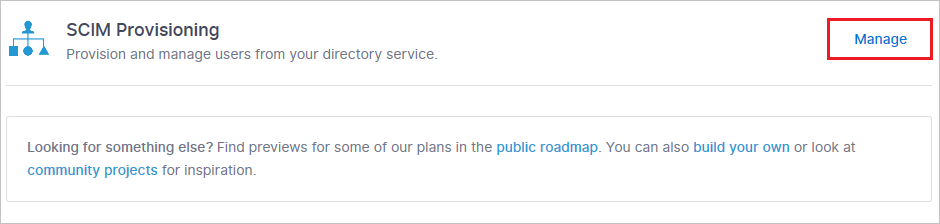
Générez un nouveau jeton d’organisation. Si vous perdez ce jeton, vous pouvez toujours en créer un autre sans aucune incidence sur les utilisateurs existants.
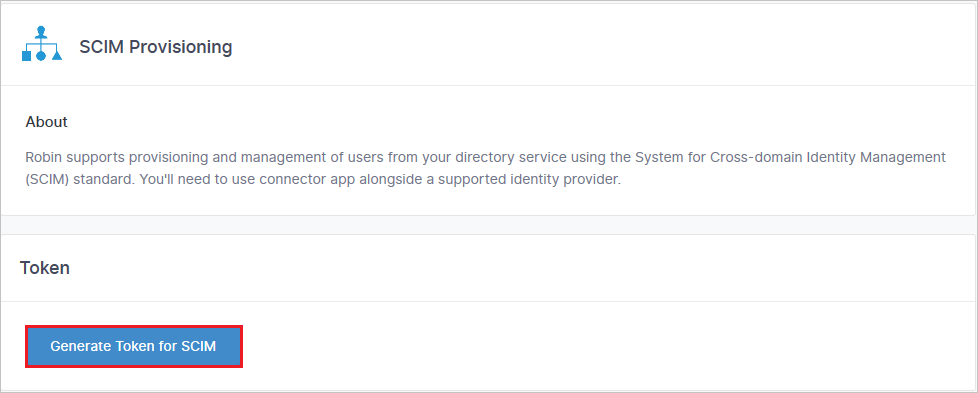
Copiez le jeton d’authentification SCIM. Vous devez entrer cette valeur dans le champ Secret Token de l’onglet Provisioning de votre application Robin.
Avant de configurer Robin pour le provisionnement automatique des utilisateurs avec Microsoft Entra ID, vous devez ajouter Robin depuis la galerie d'applications Microsoft Entra à votre liste d'applications SaaS gérées.
Pour ajouter Robin à partir de la galerie d'applications Microsoft Entra, procédez comme suit :
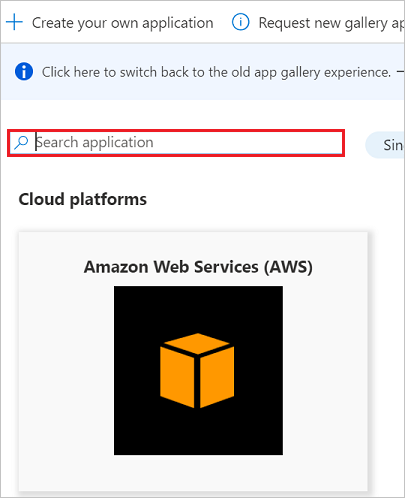
Cette section vous guide à travers les étapes de configuration du service de provisionnement Microsoft Entra pour créer, mettre à jour et désactiver des utilisateurs et/ou des groupes dans Robin en fonction des attributions d'utilisateurs et/ou de groupes dans Microsoft Entra ID.
Conseil
Vous pouvez aussi choisir d’activer l’authentification unique basée sur SAML pour Robin en suivant les instructions fournies dans le tutoriel sur l’authentification unique pour Robin. L’authentification unique peut être configurée indépendamment de l’attribution automatique d’utilisateurs, bien que ces deux fonctionnalités se complètent.
Connectez-vous au Centre d’administration de Microsoft Entra au minimum en tant qu’Administrateur d’application cloud.
Accédez à Identité>Applications>Applications d’entreprise.
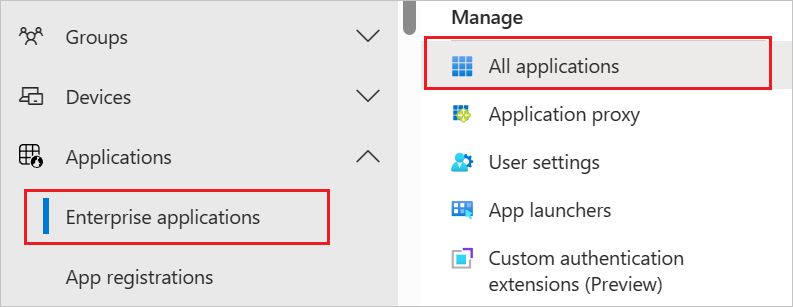
Dans la liste des applications, sélectionnez Robin.

Sélectionnez l’onglet Approvisionnement.
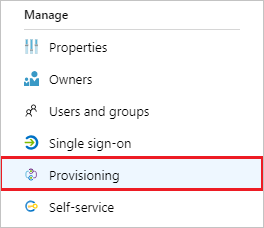
Définissez le Mode d’approvisionnement sur Automatique.

Dans la section Informations d’identification de l’administrateur, entrez https://api.robinpowered.com/v1.0/scim-2 dans URL de locataire. Saisissez la valeur de Jeton d’authentification SCIM récupérée précédemment dans Jeton secret. Cliquez sur Tester la connexion pour vous assurer que Microsoft Entra ID peut se connecter à Robin. Si la connexion échoue, vérifiez que votre compte Robin dispose des autorisations d’administrateur et réessayez.

Dans le champ E-mail de notification, entrez l’adresse e-mail d’une personne ou d’un groupe qui doit recevoir les notifications d’erreur d’approvisionnement, puis cochez la case Envoyer une notification par e-mail en cas de défaillance.

Cliquez sur Enregistrer.
Sous la section Mappages, sélectionnez Synchroniser les utilisateurs Microsoft Entra avec Robin.
Passez en revue les attributs utilisateur synchronisés de Microsoft Entra ID vers Robin dans la section Mappage d'attributs. Les attributs sélectionnés en tant que propriétés de Correspondance sont utilisés afin de faire correspondre les comptes d’utilisateurs dans Robin pour les opérations de mise à jour. Cliquez sur le bouton Enregistrer pour valider les modifications.
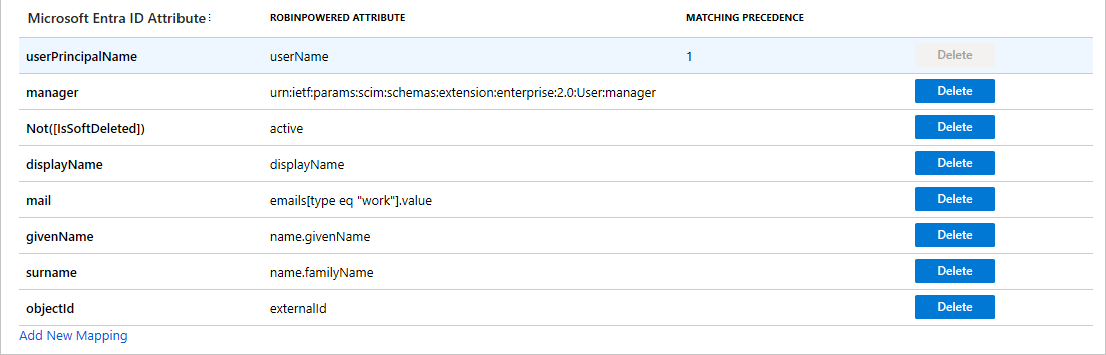
Sous la section Mappages, sélectionnez Synchroniser les groupes Microsoft Entra avec Robin.
Passez en revue les attributs de groupe synchronisés de Microsoft Entra ID vers Robin dans la section Mappage d'attributs. Les attributs sélectionnés comme propriétés de Correspondance sont utilisés afin de faire correspondre les groupes dans Robin pour les opérations de mise à jour. Cliquez sur le bouton Enregistrer pour valider les modifications.

Pour configurer des filtres d’étendue, reportez-vous aux instructions suivantes fournies dans Approvisionnement d’applications basé sur les attributs avec filtres d’étendue.
Pour activer le service de provisionnement Microsoft Entra pour Robin, modifiez l'état de provisionnement sur Activé dans la section Paramètres.

Définissez les utilisateurs et/ou les groupes que vous souhaitez provisionner sur Robin en choisissant les valeurs souhaitées dans Étendue de la section Paramètres.

Lorsque vous êtes prêt à effectuer l’approvisionnement, cliquez sur Enregistrer.
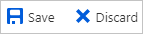
Cette opération démarre la synchronisation initiale de tous les utilisateurs et/ou groupes définis dans Étendue dans la section Paramètres. La synchronisation initiale prend plus de temps que les synchronisations suivantes, qui se produisent environ toutes les 40 minutes tant que le service de provisionnement Microsoft Entra est en cours d'exécution. Vous pouvez utiliser la section Détails de synchronisation pour surveiller la progression et suivre les liens vers le rapport d'activité de provisionnement, qui décrit toutes les actions effectuées par le service de provisionnement Microsoft Entra sur Robin.
Pour plus d’informations sur la façon de lire les journaux d’approvisionnement Microsoft Entra, voir Rapports sur le provisionnement automatique des comptes d’utilisateur.
Événement
9 avr., 15 h - 10 avr., 12 h
Codez l’avenir avec l’IA et connectez-vous avec des pairs et des experts Java à JDConf 2025.
S’inscrire maintenantFormation
Parcours d’apprentissage
Configurer et gouverner les droits avec Microsoft Entra ID SC-5008 - Training
Utilisez Microsoft Entra pour gérer l’accès en utilisant des droits, des révisions d’accès, des outils d’accès privilégié et la surveillance des événements d’accès. (SC-5008)
Certification
Microsoft Certified: Identity and Access Administrator Associate - Certifications
Expliquez les fonctionnalités de Microsoft Entra ID pour moderniser des solutions d’identité, implémenter des solutions hybrides et une gouvernance des identités.
Documentation
Activez la prévention des suppressions accidentelles dans le service d’approvisionnement Microsoft Entra pour les applications et la synchronisation entre clients.